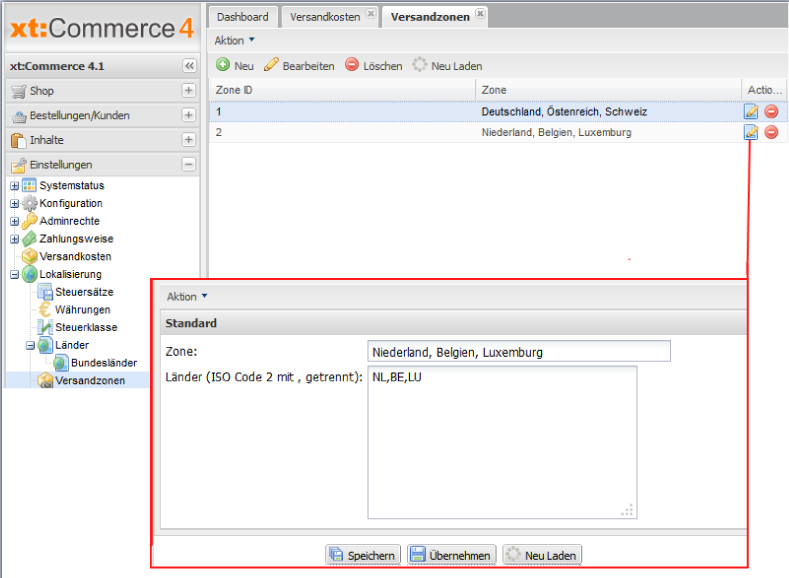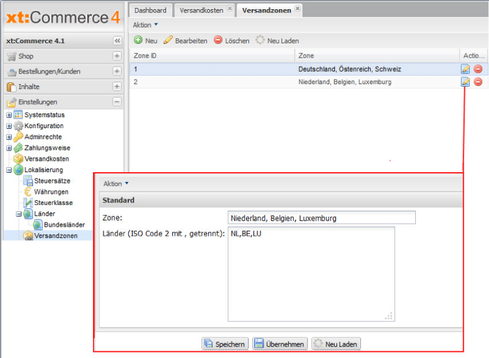Schritt-für-Schritt-Anleitung
...
- Ein Kunde aus Zone 1 ( Deutschland, Österreich, Schweiz ) zahlt 5,99 EUR Versandkosten, sofern der Preis des Warenkorbs unter 100 EUR liegt. Ab 100 EUR ist der Versand kostenfrei.
- Ein Kunde aus Zone 2 ( Niederlande, Belgien, Luxemburg) zahlt 12,99 EUR Versandkosten, ab 300 EUR Warenkorbwert wird der Versand kostenfrei.
- Ein Kunde aus Zone 3 (alle übrigen EU- und europäischen Länder) zahlen 22,99 EUR Versandkosten, die Zahlung ist nur per Vorkasse möglich.
Versandzonen einstellen
Erstellen Sie eine Versandzone (Einstellungen -> Lokalisierung -> Versandzonen -> Neu)
...
Die Zone 3 (restliche europäische Länder) braucht nicht erstellt zu werden, xt:Commerce bietet hierfür eine Vorlage an.
Versandkosten erstellen
Erstellen Sie nun die Versandkosten Günstigster Versand (Einstellungen -> Versandkosten -> Neu)
...
Machen Sie folgende Einstellungen:
Für Zone 1 + 2:
Versand Code: normal
Wichtig: Beachten Sie, dass der Versandcode nur aus Buchstaben bestehen darf und keinerlei Leerzeichen oder Sonderzeichen enthalten darf.
Richtig: DPD
Falsch: Express Versand
Falsch: Ö Versand für DE
Falsch: V_Überlänge
Beachten Sie: Wenn Kundengruppenrechte auf Whitelisteingestellt sind, dann müssen nach einer Änderung des eingegebenen Versandcodes die Checkboxen für die ausgewählten Versandarten in der Zahlungsweise neu gesetzt werden.
...
Setzen Sie den Haken bei Versandzonen.
Für Zone 3:
Status: Haken setzen
Berechnungsgrundlage auswählen und KEINEN Haken bei Versandzonen setzen. (Wir verwenden die internen Steuerzonen Europa (ohne EU) sowie Europa (EU))
...
Stattdessen greift das System für die Ermittlung von Kosten auf die angelegten Versandzonen zurück.
Versandpreise definieren
Nun müssen noch für jede Versandart und Zone die gewünschten Versandpreise hinterlegt werden.
...
Jetzt sollten Sie die Einstellungen prüfen. Erstellen Sie für sich ein Benutzerkonto und prüfen Sie, ob je nach Warenkorb-Wert, Gewicht oder Anzahl mit den verschiedenen Versandländern immer die gewünschten Ergebnisse erzielt werden.
Versandpreis für Zone 3 (interne Steuerzonen)
Beim Versand in Zone 3 müssen jeweils Kosten für die EU-Länder sowie für die europäischen Länder angelegt werden, die nicht zur EU gehören.
Zahlungsarten an Versandart binden
Installieren, aktivieren und konfigurieren Sie zunächst alle Zahlungsarten, die Sie nutzen möchten. Prüfen Sie, ob alles wie gewünscht funktioniert. Um die Zahlung aus Versandzone 3 zu limitieren, öffnen Sie Einstellungen -> Zahlungsweise -> Tab: Versandkosten.
...